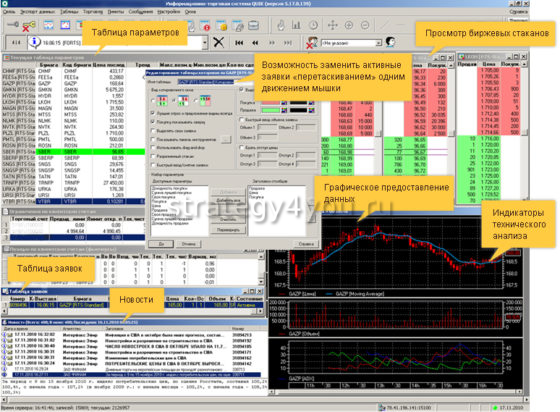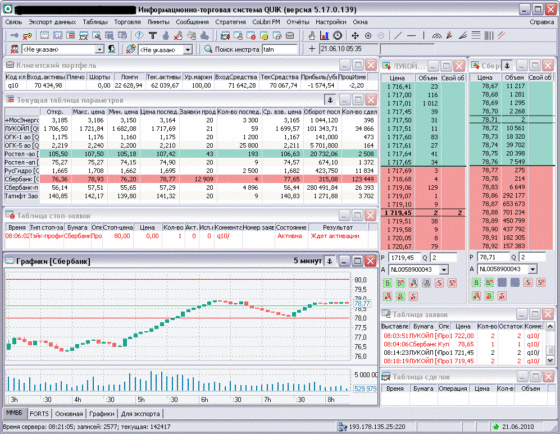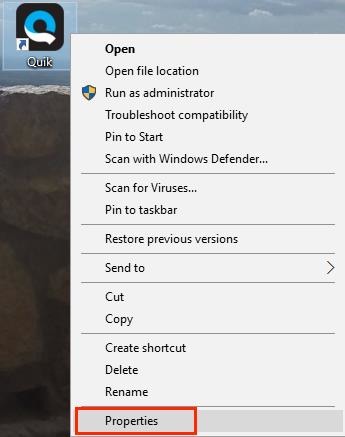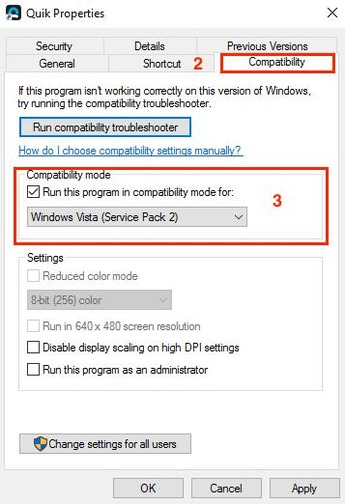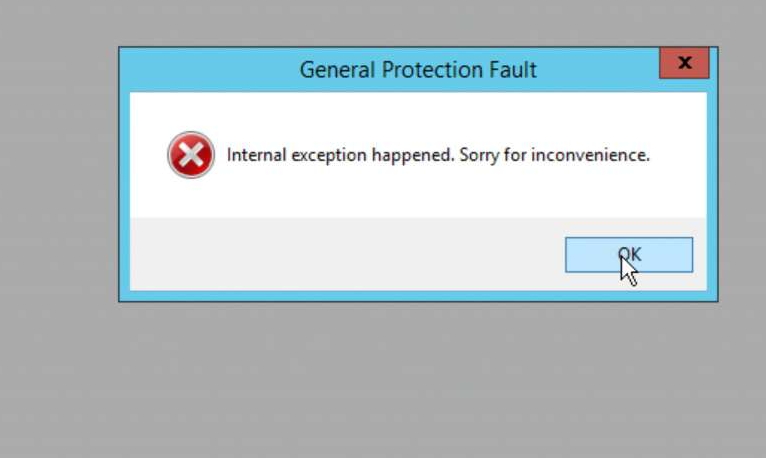Чушь полную вам про принтеры и чистку реестра пишут, у меня по крайней мере решилось так на Win10 (на Win7 версии от 6.6.*.* и выше работают стабильно — проверено! ):
1.Устанавливаем последнюю облегчённую версию QuickJunior v. 7.25.*.* (от брокера full-версии до 7.16.*.* — не запускаются и соответственно ошибок нет вообще, в диспетчере задач info.exe в запущенных процессах нет!):
Скачиваем программу с оф.сайта
ARQA Technologies:
https://arqatech.com/ru/support/files/
Выбираем:
Текущая версия: Версия 7.25 / 08.02.2019
QUIK Junior v.7.25exe, 27.1 МБ
Запускаете и устанавливаете Quik_Junior_7.25.1.3 или в последующих версиях 7.*.*.*д
При установке подтверждаете кнопкой ОК разрешение на установку!
И ставим галочку в всплывающем окне инсталлятора на размещение ярлычка запуска программы на ‘Рабочий стол’.
2. Запускаем и настраиваем программу:
а) Система->Соединения…
В окне <Просмотр доступных соединений> выбираете «Добавить»
На сайте или в тех. поддержке брокера узнаёте Сетевой адрес/Порт/Ключ сервера и вносите в появившуюся таблицу <Новое соединение>
В «Описание соединения» я обычно вписываю названия своих брокеров.
Дальше заполняем Сетевой адрес от брокера/Порт/Ключ сервера
Выбераем «Да» — настройки соединения приняты!
В окне <Просмотр доступных соединений> убираем галочку в пункте ‘При восстановлении использовать только параметры последнего соединения’ это избавит в дальнейшем при неправильных действиях по настройке интерфейса программы от циклических ошибок типа ‘Котировки.. F4’ и последующих зависаниях программы с последующей переустановкой или замены настроечных файлов .wnd
Также выбираем строчку с адресом своего брокера и выбираем стрелочку ‘вверх’ под кнопками ‘Добавить’ и ‘Изменить’, чтобы адрес вашего брокера передвинулся в самый вверх (будет в приоритете выбора соединения с сервером — избавит от лишних мук выбора нужного адреса брокера при идентификации пользователя).
б) Устанавливаем ключи в нужную нам папку например: C:\QUIK\Keys\BMC
либо для «особо-осторожных» оставляем на внешней флэш-памяти(требуется для начала определить том флеш памяти выбрав в меню пуск ‘Мой компьютер’ в окне проводника увидите например MYFLASH (F:), т.е. в настроечном файле в теле программы QRYPTO.CFG пропишем пути к крипто-файлам ‘ pubring.txk’ и ‘ secring. txk’ например как в моём примере выше нажав на файле QRYPTO.CFG всплывает окно с выбором софта для запуска, используем встроенную в WindowsXP/Vista/7/8/10 программу ‘Блокнот’
правим запись в файле например:
pubring=C:\QUIK\Keys\BMC\pubring.txk
secring=C:\QUIK\Keys\BMC\secring.txk
Для флеш-памяти например:
pubring=F:\pubring.txk
secring=F:\secring.txk
(в вашем случае смотрите буквенный индекс тома в проводнике <Мой компьютер> в моём случае том F:)
Обязательно проверьте чтобы в теле программы был только один файл QRYPTO.CFG если два то сохраните повторно из редактора «Блокнот» выбрав
Файл->Сохранить как…
В проводнике путь сохранения должен быть:
Например C:\Program Files\QUIK-Junior\
Имя файла:QRYPTO.CFG
Тип файла:(Выбираем) Все файлы «.»
Кодировка: ANSI
(Выбираем) Сохранить.
{Место хранения крипто-ключей можете выбрать любое на своё усмотрение главное в файле QRYPTO.CFG который находится в месте установки программы (выбранном также на ваше усмотрение) правильно прописать путь к ним! Например по умолчанию инсталяция происходит в: C:\Program Files\QUIK-Junior\}
Далее очень важно на «Windows10 Домашняя базовая» и прочие:
<Версию windows смотрим в проводнике на панели инструментов пункт ‘Справка’ >
При установлении соединения произойдёт следующая ошибка-
{Cipher crypto provider «OpenSSL_Provider» not supported by server.}
Устраняем :
в) Система->Настройки->Основные настройки… F9
В появившемся окне <Настройки клиентского места>
Нажмите на ‘+’ рядом с заголовком ‘Программа’
Раскроется меню выбираем последний пункт ‘Шифрование’
В пункте Шифрование с помощью СКЗИ: выбираем «Qrypto32» в окне <Работа с крипто-провайдерами> нажав на ‘…’ , (по умолчанию в QUIK-Junior установлено шифрование «Open SSL…»)!
В окне <Работа с крипто-провайдерами> выбираем курсором Qrypto32(Qrypto32) и нажимаем ‘Настроить’ в окне <Текущие настройки> прописываем пути к крипто-файлам
На выше указанном примере:
Файл с публичными ключами:
C:\QUIK\Keys\BMC\pubring.txk
Файл с секретными ключами:
C:\QUIK\Keys\BMC\secring.txk
Выбираем ‘Сохранить’ ->’Закрыть’ — >’ОК’
Аналогично для тома внешних накопителей например как в пункте б)
3. Сохраняем копию настройки торгового терминала QUIK/QUIK-Junior обязательно!
Система->Сохранить настройки в файл…
Я предпочитаю сохранять первоначальную настройку если терминал удачно подкючается к серверу под именем файла:
Нажми_если_всё_пропало.wnd
Последующие сохранения конфигурации терминала при настройке Папок/Таблиц/Графиков произвожу по датам например: 12-02-2019 и т.д. всегда будет возможность откатиться к более удачным настройкам.
4.Для тех кто пропустил настройку соединения по каким-либо соображениям:
При запуске Система->Установить соединение… Ctrl+Q или просто выбрав ключик в верхнем левом окне терминала, вводим в появившемся окне <Идентификация пользователя> Имя пользователя и Пароль проверяем в верхней строчке сетевой адрес своего брокера (например: BMC[91.209.122.220:15100],
по умолчанию будет JUNIOR1[91.209.122.220:15100].) Рядом со строчкой адреса есть стрелочка для выбора второго, третьего и т.д. сетевых адресов введёных вами брокеров.
На этом всё, всем успешной торговли!

Бывает, что программа для торговли на бирже — терминал QUIK не работает. Проблема может возникнуть неожиданно и в самое неподходящее время: перед выходом важных новостей, когда сделка открыта, но стоповые ордера не выставлены, или требуется срочно закрыть позицию.
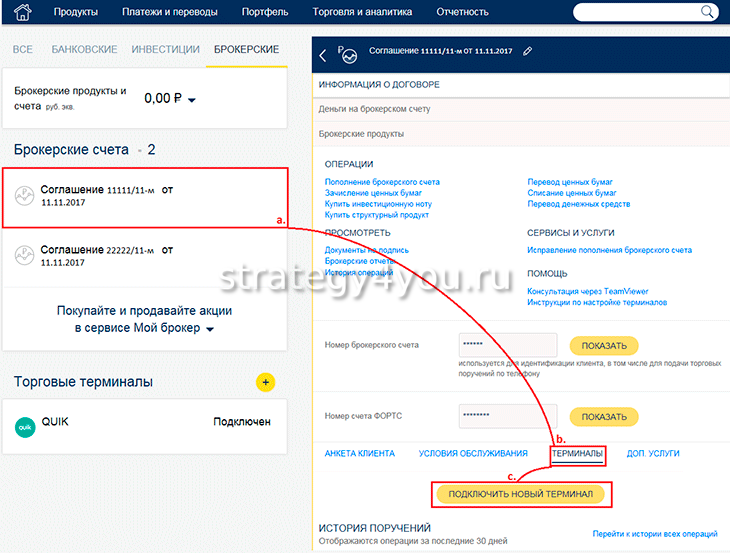
- Необходимо войти под новой учетной записью. Изменение пользователя отличается для программ разных типов ОС. Для Windows 10 можно воспользоваться разделом “Семья и другие пользователи”. В том случае, когда на компьютере установлена операционка Windows 7.1, 8, нужно через “Настройки” зайти в “Другие учетные записи” и прописать новое имя. Когда терминал запустится, в старой записи следует файл gopro app.json удалить (C:\Users\\AppData\Local\GoPro\gopro app.json).
- Виной неработоспособности программы может быть отсутствие качественного интернет-подключения. Тогда нужно соединить ПК с сетью напрямую через провод без роутера. Если проблема исчезнет, то нужно настроить маршрутизатор. Один из способов — использовать “Совместимость” приложения в режиме Windows Vista (Service Pack 2) из контекстного меню.
Для машин с Mac требуется следующий порядок действий:
- Выполнить перезагрузку ПК.
- Попробовать открыть приложение КВИК после создания новой учетной записи.
- Если программа работает, то придется удалить с компьютера терминал и поставить его вновь.
Другие ошибки при входе в QUIK
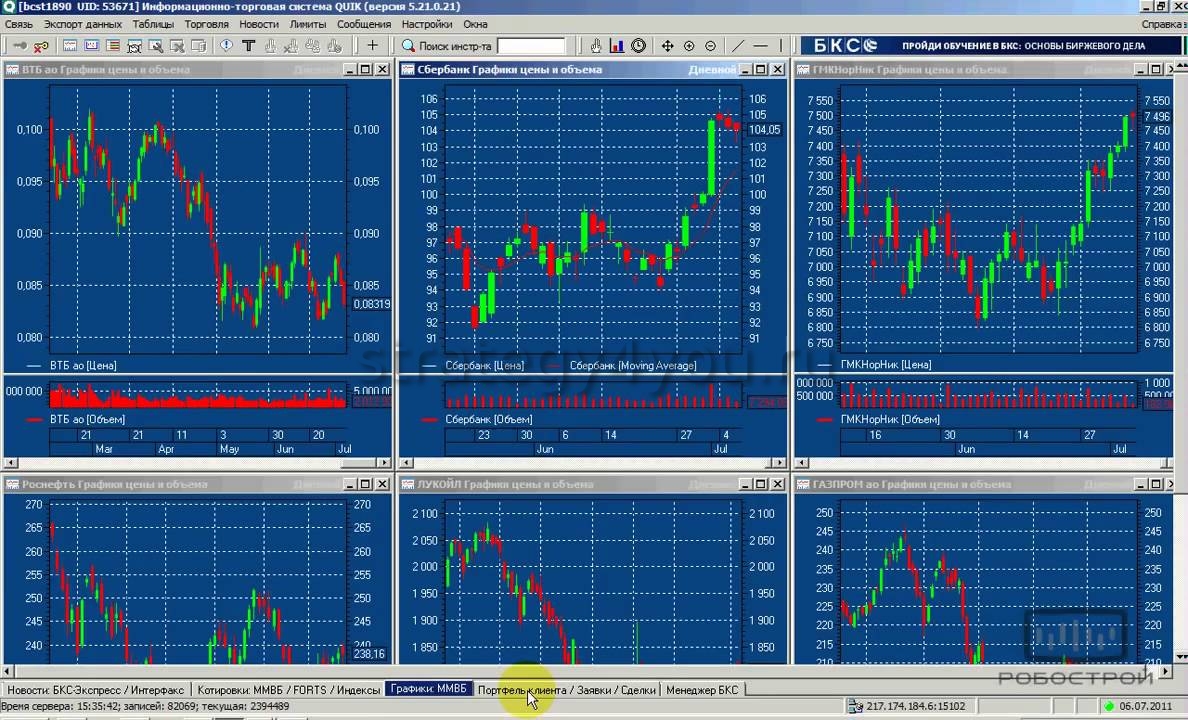
- Error 2 reading file. Секретная или публичная части ключа недоступны программе. Нужно проверить и прописать правильно путь к файлам с ключами.
- Не найден ключ пользователя или сервера. Причинами неисправности могут быть логин, который неправильно записан, или неверные условия обслуживания сервером.
- Не обнаружен по указанному порту или ip-адресу сервер quick. Возможные проблемы — сервер не запущен, или ip-адрес или порт прописаны неверно.
- В файле с ключами находится неверный ключ. Обратиться в поддержку и исправить запись в pubring.txk.
- Ошибка шифрования. Подобная ситуация складывается, если совпали ключи у 2 пользователей. Один из работающих терминалов в сети нужно закрыть.
- Вы уже работаете в системе. Совпали ключи приложений.
- Под объекты не хватило памяти. Произошел сбой программы, или недостаточно ресурсов ПК.
Иногда терминал не функционирует из-за проблем с сетью:
- Ошибки 10057, 10013, 10063, 10061, 10060 возникают, если отсутствует подключение к провайдеру;
- 10053, 10051, 10054 предупреждают о разрыве связи, произведенным ПК, так как сеть неработоспособна;
- CONNECTION RESET BY PEER — торги окончены, и пользователь отключен автоматически, или прервано соединение;
- NET ERROR 10022. INVALID ARGUMENT — антивирус блокирует работу программы;
- NO ROUTE TO HOST — порт сервера или адрес неправильно прописаны, прокси-сервер не настроен, нет соединения;
- APPLICATION ERROR: ERROR DURING CONNECTION TO PROXY — нужно получить настройки прокси или настроить терминал, если прокси-сервер отсутствует.
Долгая загрузка терминала QUIK на старте
Причиной, почему не происходит быстрый запуск программы, может быть старое оборудование трейдера или неправильная настройка запроса данных.
Чтобы устранить проблему, когда приложение загружается больше 2 минут, нужно удалить файл, который содержит сведения загрузки конфигурации.
Информация, содержащаяся в нем, была создана сервером во время прошедшего сеанса связи и может мешать нормальному старту КВИК. Для этого в директории приложения требуется найти файл “info.log” и перед запуском терминала удалить его. QUIK запустится, и будет создан новый лог информации о процессе загрузки.
Неверный пароль
Если пользователя выкидывает из системы, и вылетает ошибка “Неверный пароль”, то следует откорректировать запись.
В том случае, когда пароль потерян, восстановление не предусмотрено. Необходимо получить новые работающие ключи, после чего восстановить доступ.

- Подать заявление в офис компании (онлайн или очно).
- Войти в ЛК.
- Выбрать нужный счет и договор с брокером.
- В разделе “Терминалы” указать дату, когда хотелось бы подключить приложение.
- Проверить правильность имеющейся у компании информации о пользователе.
- Подписать поручение.
Чаще всего после обработки документов на следующий день брокер выполняет распоряжение клиента, и последний получает необходимые для входа в программу данные. Процедура получения ключей может отличаться в зависимости от компании. Уточнить порядок можно в службе поддержки.
Работает ли QUIK в выходные
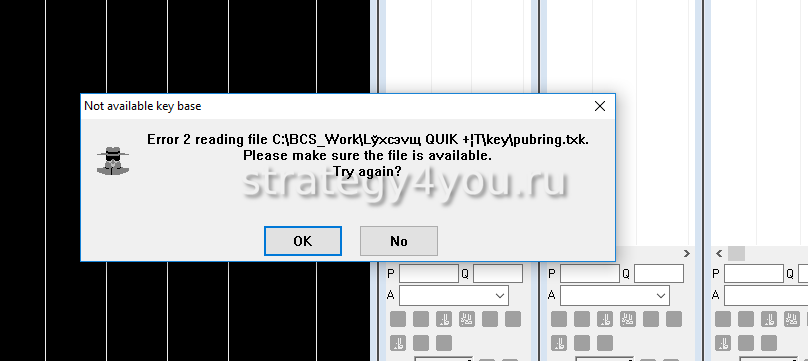
Некоторые трейдеры не открывают QUIK, когда биржи закрыты. Тем, кто предпочитает анализировать рынок и размещать отложенные ордера в нерабочие дни, следует торговать через соответствующие компании, например:
- Открытие;
- Альфа-директ;
- КИТ.
Некоторые брокеры, если нет соединения с основным сервером, на специальных условиях предоставляют резервный, например, БКС.
Для начинающих биржевых спекулянтов, тренирующихся на демо-счетах КВИК, и разработчиков торговых систем (механических и роботов) брокерские конторы могут предоставлять возможность использовать данные прошлых торгов — историю.
Похожие статьи:
Проблема:
Во время запуска программа Quik начинает загрузку, но не запускается. При этом на ПК с ОС Windows курсор мыши преобразовался в синий круг.
Где встречается:
• Компьютерная программа Quik
Путь решения проблемы:
Mac:
• Перезапустите ПК.
• Создайте новую учётную запись пользователя, в роли администратора, зайдите в неё. Снова попробуйте открыть приложение Quik.
• Переустановите приложение.
Windows:
Внимание. Если в имени администратора ПК содержатся неанглоязычные знаки, удалите их. Это может исправить ошибку.
Такое может случиться по двум причинам.
Первая: приложение не открывается из-за сбоев в Интернет-соединении. Даже если подсоединение к сети есть, выхода в Интернет может не быть. В связи с чем программа не откроется полностью, так как некоторые параметры Quik функционируют неправильно.
Выключите Wi-Fi и проверьте, запустится ли программа. Если программа открылась — неисправность кроется в маршрутизаторе, так что стоит выполнить поиск проблем с дальнейшим их устранением.
Для начала, откройте компьютерную программу Quik в режиме совместимости с Windows Vista (Service Pack 2):
• Правой клавишей мыши кликните по ярлыку Quik, нажмите «Properties» (Характеристики)
• Коснитесь «Compatibility» (Совместимость)
• Установите галочку около Compatibility mode (Режима совместимости) и кликните на Windows Vista (Service Pack 2) в выпадающем списке.
• Проверьте, Quik должен открыться. Важный момент: это краткосрочное решение проблемы, для окончательного решения рекомендуем обновить ПО.
Создание учётной записи администратора Windows
Если описанный выше способ не подействовал, следуйте инструкции:
1. Настройте на ПК новую учётную запись пользователя (Windows 7/8.1 или Windows 10)
2. Загрузите учётную запись и зайдите в неё. Снова попробуйте запустить приложение Quik. Кликните здесь, чтобы повторно установить приложение.
Если этот способ помог, откройте учётную запись, в которой возникали неполадки. Найдите на ПК файл goproapp. json и сотрите его. Выполните следующие шаги:
- Откройте
C:\Users\<OldUserName>\AppData\Local\GoPro\goproapp.json - Сотрите файл goproapp.json, заново откройте компьютерную программу Quik.
Пользователям Windows N 10:
Если из-за обновления Microsoft случилась поломка некоторых зависимостей составляющих мультимедиа, то попытайтесь установить MediaFeature Pack для систем Windows N. Это может помочь исправить неполадки.
Изложенные выше способы должны помочь устранить неполадку. Если эти действия не помогли, напишите в службу поддержки клиентов GoPro. При обращении укажите ОС вашего ПК и версию программы Quik для быстрого получения помощи.
Quik — это популярное приложение для редактирования и создания видео, разработанное компанией GoPro. Однако, некоторые пользователи сталкиваются с проблемой, когда при попытке открыть quik на Windows 10, они сталкиваются с ошибками или приложение просто не запускается. В этой статье мы рассмотрим несколько способов решения этой проблемы.
Первым шагом, который стоит попробовать, является проверка обновлений для вашей операционной системы. Некоторые проблемы с запуском quik могут быть связаны с устаревшими версиями Windows 10. Проверьте наличие доступных обновлений и установите их, если они есть. Это может помочь исправить ошибки и улучшить совместимость с приложением.
Если обновления операционной системы не помогли, то следующим шагом можно попробовать переустановить quik. Для этого нужно сначала удалить приложение с компьютера и затем загрузить свежую версию quik с официального веб-сайта GoPro. Убедитесь, что вы загружаете версию, совместимую с Windows 10. После установки приложения попробуйте открыть его снова и проверьте, работает ли оно.
Если проблема с открытием quik на Windows 10 все еще не решена, то можно попробовать запустить приложение в режиме совместимости. Щелкните правой кнопкой мыши на ярлыке quik на рабочем столе и выберите «Свойства». Затем перейдите на вкладку «Совместимость» и установите флажок «Запуск этой программы в режиме совместимости» и выберите Windows 7 или 8 в выпадающем меню. Попробуйте открыть quik снова и проверьте, была ли проблема решена.
Если ни одно из предыдущих решений не сработало, то последним шагом можно обратиться в службу поддержки GoPro. Они могут предоставить персонализированную помощь и предложить дополнительные способы решения проблемы с открытием quik на Windows 10.
В заключение, возникающие проблемы с открытием quik на Windows 10 могут быть раздражающими, но они решаемы. Попробуйте следовать указанным выше шагам и вероятно вам удастся решить проблему и наслаждаться полным функционалом quik.
Содержание
- Что делать, если quik не открывается на Windows 10
- Симптомы и причины блокировки программы Quik на Windows 10
- Как выполнить обновление quik для решения проблемы на Windows 10
Что делать, если quik не открывается на Windows 10
При использовании операционной системы Windows 10 пользователи иногда сталкиваются с проблемой, когда Quik не открывается или запускается некорректно. Это может быть вызвано различными причинами, но есть несколько общих шагов, которые можно предпринять для решения этой проблемы.
1. Проверьте обновления системы: убедитесь, что ваш компьютер имеет последние обновления операционной системы Windows 10. Для этого откройте «Настройки» -> «Обновление и безопасность» и нажмите на кнопку «Проверить наличие обновлений». Установите все доступные обновления и перезагрузите компьютер.
2. Проверьте наличие обновлений Quik: перейдите на официальный сайт Quik и убедитесь, что у вас установлена последняя версия программы. Если нет, скачайте и установите обновление.
3. Проверьте наличие конфликтующих программ: некоторые программы или процессы могут конфликтовать с Quik и мешать его запуску. Попробуйте временно отключить антивирусное программное обеспечение и другие защитные программы, а также программы, связанные с захватом экрана или аудио.
4. Переустановите Quik: если все предыдущие шаги не помогли, попробуйте удалить Quik полностью с вашего компьютера и затем повторно установите его. Это может помочь исправить проблемы, связанные с поврежденными файлами программы.
5. Обратитесь в службу поддержки: если ни одно из вышеперечисленных решений не помогло, свяжитесь со службой поддержки Quik. Они могут предложить индивидуальное решение вашей проблемы или помочь вам найти дополнительные ресурсы для решения проблемы.
| Примечание: | Перед применением этих шагов рекомендуется создать резервные копии важных данных и выполнить их на свой страх и риск. |
Симптомы и причины блокировки программы Quik на Windows 10
Симптомы:
- При попытке запуска Quik ничего не происходит
- Программа выдает ошибку и автоматически закрывается
- Quik зависает или работает медленно
- Отсутствует доступ к одному или нескольким функциональным модулям Quik
Причины блокировки:
- Вредоносное программное обеспечение (ВПО). Один из наиболее распространенных факторов, блокирующих Quik, это наличие вредоносных программ на компьютере. ВПО может конфликтовать с Quik, что приводит к его некорректной работе или блокировке. Рекомендуется использовать антивирусное ПО для поиска и удаления вредоносных программ.
- Конфликт графического драйвера. Некоторые графические драйверы могут несовместимы с Quik, что приводит к его блокировке. Рекомендуется обновить графический драйвер до последней версии или установить совместимую версию драйвера.
- Неправильные настройки безопасности. Некоторые настройки безопасности компьютера могут блокировать Quik. Рекомендуется проверить настройки брандмауэра и антивирусного ПО, чтобы разрешить доступ Quik к интернету и доверенным приложениям.
- Отсутствие обновлений. Устаревшая версия Quik может быть несовместима с операционной системой Windows 10. Рекомендуется установить последнюю доступную версию программы.
Изучив симптомы и причины блокировки программы Quik на Windows 10, пользователи смогут предпринять правильные действия для решения данной проблемы. В следующем разделе мы рассмотрим возможные методы решения данной проблемы.
Как выполнить обновление quik для решения проблемы на Windows 10
Если у вас возникают проблемы с открытием quik на компьютере с операционной системой Windows 10, выполнение обновления программы может помочь решить проблему. Вот шаги, которые нужно следовать для обновления quik:
- Запустите quik на вашем компьютере.
- Откройте меню «Справка» в верхней панели программы.
- Выберите «Проверить обновления» из выпадающего меню.
- quik автоматически проверит наличие обновлений для вашей программы.
- Если доступно новое обновление, quik предложит вам его скачать и установить.
- Щелкните на кнопке «Обновить», чтобы начать процесс загрузки и установки нового обновления.
После завершения обновления quik, перезапустите программу и проверьте, работает ли она без проблем на вашем компьютере с Windows 10. Если проблема с открытием quik продолжается, свяжитесь с технической поддержкой программы для получения дополнительной помощи.
Сегодня зашел к себе на удаленный сервер и обнаружил, что торги начались, а QUIK закрылся с ошибкой и больше не желал запускаться, выходило окно с ошибкой (изображение выше).
К счастью нашлось решение моей проблемы, это удаление временных файлов, которые накапливаются в большом объеме. Их можно удалять перед каждым запуском вашего КВИКа и терминала начнет работать гораздо быстрее!
Итак, как и что надо удалить перед запуском терминала QUIK.
На рабочем столе нажимаете Правой Кнопкой Мыши (ПКМ) на ярлыке КВИК и выбираете пункт «Расположение файла».
Затем, чтобы быстрее найти данный файл, вы можете нажать на заглавие столбца, где написано «Размер» и ранжировать по размеру файлы в папке от большего к меньшему.
Находите файл info.txt (текстовый файл), обычно он самый большой. И удаляете его.
Потом можете спокойно запускать свой торговый терминал QUIK и он будет радовать своей быстротой!
Так можно проделывать перед каждым запуском программы. Но есть еще и второй способ, возможно он автоматизирует весь этот процесс и будет намного быстрее.
Для того, чтобы файл info.txt очистить автоматически перед каждым запуском программы, можно сделать следующее.
На рабочем столе нажимаете Правой Кнопкой Мыши (ПКМ) на ярлыке КВИК и выбираете пункт «Свойства».
В раздел Объект добавить следующую запись
C:\QuikFinam\info.exe -clear
C:\QuikFinam\ — путь, куда установлен ваш КВИК, у вас может быть эта другая папка (как пример) на диске — С
-clear — это команда, которая перед каждым запуском Квика очищает файл — info.txt